Ubuntu- und Update-Fehler sind untrennbar miteinander verbunden. Hin und wieder stoße ich beim Aktualisieren des Systems auf Fehler, nachdem ich eine neue Quelle hinzugefügt habe. Neulich versuchte ich, die Desktop-Umgebung von Mate zu installieren, als ich diesen GPG-Fehler erhielt beim Aktualisieren des Systems:
W:GPG-Fehler:http://repo.mate-desktop.org saucy InRelease:Die folgenden Signaturen konnten nicht verifiziert werden, da der öffentliche Schlüssel nicht verfügbar ist:NO_PUBKEY 68980A0EA10B4DE8
Hier ist ein Screenshot des Fehlers:
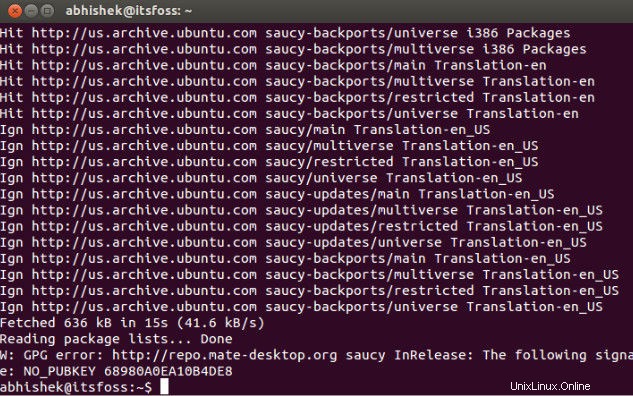
In diesem kurzen Beitrag zeige ich Ihnen, wie Sie diesen W:GPG-Fehler beheben:Die folgenden Signaturen konnten nicht verifiziert werden, weil der öffentliche Schlüssel nicht verfügbar ist:NEIN Error. Ich werde auch erklären, warum Sie diesen Fehler überhaupt sehen und wie die von mir erwähnte Lösung den Fehler behebt.
GPG-Fehler behoben:Die folgenden Signaturen konnten nicht verifiziert werden
Der Fehler sagt Ihnen, dass Ihr System einen bestimmten öffentlichen GPG-Schlüssel (PUBKEY) nicht identifizieren kann. Was Sie tun müssen, ist, diesen öffentlichen Schlüssel im System abzurufen.
Entnehmen Sie die Schlüsselnummer der Fehlermeldung, die auf Ihrem System angezeigt wird. In der obigen Nachricht lautet der nicht identifizierte Schlüssel 68980A0EA10B4DE8. Für Sie wird es etwas anderes sein.
Fügen Sie nun diesen öffentlichen Schlüssel mit dem apt-key-Befehl zu Ihrem Ubuntu-System hinzu:
sudo apt-key adv --keyserver keyserver.ubuntu.com --recv-keys 68980A0EA10B4DE8Wenn Sie eine Warnmeldung sehen, dass der Befehl apt-key veraltet ist, ignorieren Sie sie bitte.
Der obige Befehl fügt den Schlüssel zum System hinzu. Führen Sie einfach ein sudo apt-get update durch und Sie sollten diesen Fehler nicht mehr sehen.
Nachdem Sie nun wissen, wie Sie diesen Fehler beheben können, erfahren Sie, warum dieser Fehler auftritt und wie er behoben wurde.
Warum wird dieser Fehler angezeigt?
Der APT-Paketmanager auf Ubuntu- und Debian-basierten Distributionen verwendet einen Vertrauens-/Sicherheitsmechanismus mit GPG. Wie SSH hat auch GPG ein öffentlich-privates Schlüsselpaar. Der öffentliche Schlüssel wird geteilt und der private Schlüssel wird geheim gehalten.
Jedes Repository, sei es von Ubuntu selbst oder einem PPA oder einem Drittanbieter-Repository, wird von seinem Entwickler mit GPG-Schlüsseln signiert. Wenn Sie Ihrem System ein Repository hinzufügen, wird der öffentliche GPG-Schlüssel seines Entwicklers zu vertrauenswürdigen GPG-Schlüsseln auf Ihrem System hinzugefügt. Dadurch wird sichergestellt, dass Ihr Linux-System den Paketen aus dem Repository vertraut.
Mit diesem Befehl können Sie die auf Ihrem System gespeicherten GPG-Schlüssel anzeigen:
apt-key list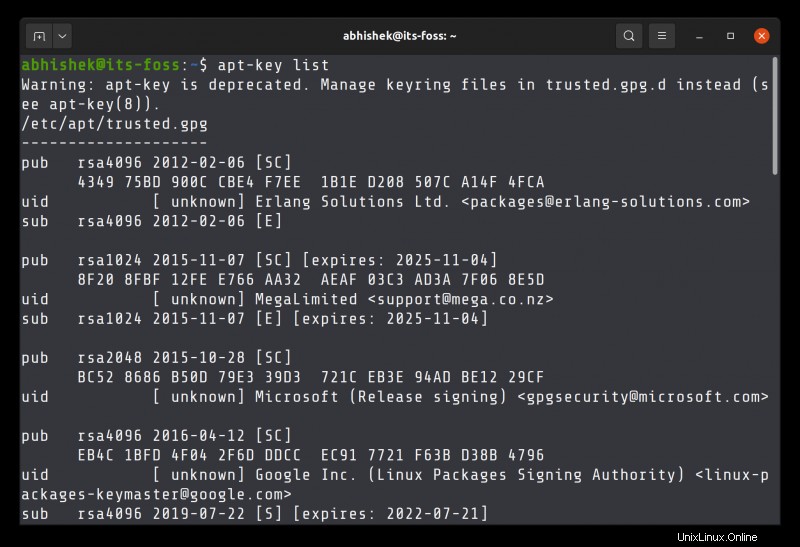
Wie Sie im obigen Screenshot sehen können, haben einige GPG-Schlüssel auch ein Ablaufdatum. Wenn der Entwickler seine Schlüssel nicht erneuert oder wenn der Entwickler den Schlüssel ändert, wird sich Ihr System darüber beschweren.
Und genau das ist in meinem Fall bei dem Fehler passiert. Wahrscheinlich hat der Entwickler den GPG-Schlüssel geändert und das Repository mit dem neuen Schlüssel signiert. Da dieser neue öffentliche Schlüssel nicht zum vertrauenswürdigen GPG-Schlüssel des Systems hinzugefügt wurde, lädt Ubuntu die Pakete nicht aus diesem bestimmten Repository herunter und informiert Sie, dass es den erwähnten Schlüssel nicht verifizieren konnte.
So weit, ist es gut? Um das Problem zu lösen, haben Sie nun den neuen, nicht verifizierten Schlüssel zum vertrauenswürdigen GPG-Schlüssel Ihres Systems hinzugefügt. Damit beginnt Ihr System, den von diesem GPG-Schlüssel signierten Repositories zu vertrauen, und Sie sehen den Fehler nicht mehr.
Aber das lässt Sie mit einer anderen Frage wundern:
Sollten Sie den neuen GPG-Schlüssel blind hinzufügen?
Nö. Sie können jederzeit überprüfen, ob der geänderte GPG-Schlüssel tatsächlich vom Entwickler stammt oder nicht.
Wie machst du das? Von der Repository-Seite des Entwicklers. Ich meine, normalerweise haben Entwickler eine Seite mit dieser Installationsanleitung auf ihrer Projektseite. Sie erwähnen dort den GPG-Schlüssel. Wenn der Schlüssel geändert wurde, sollte die Installationsseite dies erwähnen. Andernfalls können Sie sich an den Entwickler wenden.
Wenn Sie ein PPA verwendet haben, können Sie auf Launchpad auf die PPA-Seite gehen, auf das Profil des Betreuers klicken und Sie können den öffentlichen GPG-Schlüssel in diesem Profil sehen. Sie können es mit dem geänderten Schlüssel abgleichen.
Bei all dem vertrauen Sie natürlich darauf, dass der Entwickler Ihnen das richtige Repository und Paket zur Verfügung stellt. Nun, Sie haben dem Entwickler von Anfang an vertraut. Wenn Sie also keine guten Gründe dagegen haben, können Sie dem Entwickler erneut vertrauen.
Ich hoffe, Sie haben den Fehler „Die folgenden Signaturen konnten nicht verifiziert werden“ nicht nur behoben, sondern wissen auch, warum er aufgetreten ist und wie er behoben wurde.
Fragen? Vorschläge? Der Kommentarbereich gehört ganz Ihnen.